デフォルトでは、Slackは、チームメンバーの誰がいつ何を言ったかを非常に便利に記録します。 これは、「彼が言った」厄介なことを排除するのに役立ちます。 もちろん、ユーザーは、間違いやタイプミスがあった場合に備えて、発言内容を編集することもできます。また、メッセージを完全に削除することもできます。
ただし、企業環境では、永続的なコミュニケーション記録が重要です。 永続的な記録が必要な場合でも、ユーザーが限られた時間内にメッセージを編集してタイプミスなどを修正できるようにすることは不合理ではありません。 Slackには、この目的のために可変のメッセージ編集時間制限があり、組織のニーズに基づいて調整できます。 また、ユーザーが自分のメッセージを削除できないようにすることもできます。これにより、永続的な通信レコードが危険にさらされる可能性があります。 これらの設定を変更する方法は次のとおりです。
メッセージを編集または削除する機能を制限するには、ワークスペースのアクセス許可設定に移動する必要があります。 そこにたどり着くには、まず右上隅にあるワークスペース名をクリックする必要があります。 次に、ドロップダウンメニューで[設定と管理]、[ワークスペース設定]の順に選択して、新しいタブでワークスペース設定を開きます。
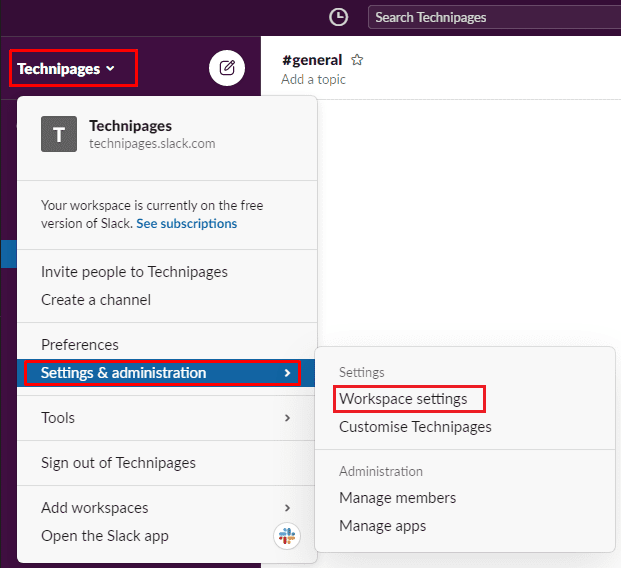
ページ上部の[権限]タブに切り替え、[メッセージの編集と削除]権限の[展開]ボタンをクリックします。
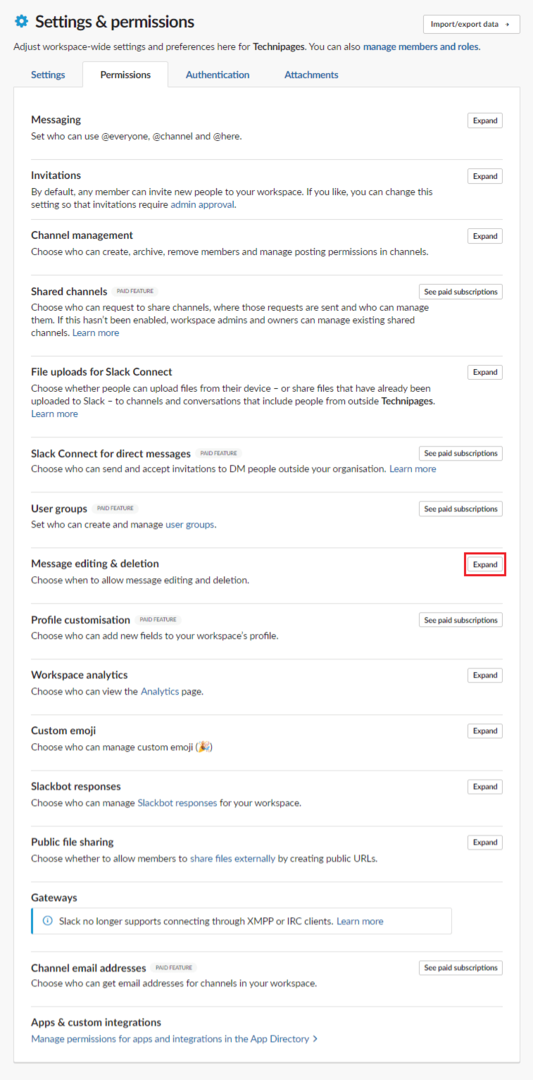
メッセージを編集する機能を構成するには、「メッセージの編集」というラベルの付いたドロップダウンボックスをクリックします。 ここでは、いつでも、または1分以内、5分以内、30分以内、1時間以内、24時間以内、または元のメッセージが投稿されてから1週間以内に編集を許可するように選択できます。
「メッセージを削除できるユーザー」というラベルの付いた2番目のドロップダウンボックスを使用して、全員が自分のメッセージを削除できないようにし、メッセージの削除を管理者のみに制限することもできます。
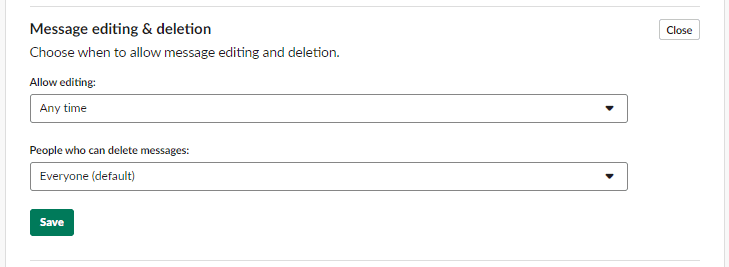
多くのコミュニケーションチャネルでは、ユーザーが自分の投稿を任意に編集および削除できるようにすることは完全に合理的です。 職場環境では、一般的に、永続的なコミュニケーション記録に対するより厳しい要件があります。 このガイドの手順に従うことで、メッセージの編集と削除の権限を変更して、ワークスペースのチャットログの信頼性を高めることができます。